
Заглавная страница Избранные статьи Случайная статья Познавательные статьи Новые добавления Обратная связь КАТЕГОРИИ: ТОП 10 на сайте Приготовление дезинфицирующих растворов различной концентрацииТехника нижней прямой подачи мяча. Франко-прусская война (причины и последствия) Организация работы процедурного кабинета Смысловое и механическое запоминание, их место и роль в усвоении знаний Коммуникативные барьеры и пути их преодоления Обработка изделий медицинского назначения многократного применения Образцы текста публицистического стиля Четыре типа изменения баланса Задачи с ответами для Всероссийской олимпиады по праву 
Мы поможем в написании ваших работ! ЗНАЕТЕ ЛИ ВЫ?
Влияние общества на человека
Приготовление дезинфицирующих растворов различной концентрации Практические работы по географии для 6 класса Организация работы процедурного кабинета Изменения в неживой природе осенью Уборка процедурного кабинета Сольфеджио. Все правила по сольфеджио Балочные системы. Определение реакций опор и моментов защемления |
Тема 2. Использование макросовСтр 1 из 2Следующая ⇒
Тема 1. Введение в технологии программирования в среде Visual Basic for Applications (VBA) 1. Как вызывается редактор VBA? - вызывается приложение VBA; - вызывается одно из приложений, входящих в состав пакета MS Office, а затем из меню вызванного приложения запускается редактор VBA; - вызывается система программирования Visual Basic, в состав которой входит редактор VBA. 2. В объектно-ориентированном языке VBA под свойством объекта понимается - характеристика объекта, имеющая значение; - любая характеристика объекта; - характеристика объекта, общее для всех объектов. 3. В объектно-ориентированном языке VBA под событием объекта понимается - воздействие на объект; + действие, которое распознается объектом (происходящее с объектом); - реакция объекта на действие другого объекта. 4. В объектно-ориентированном языке VBA под методом понимается - реакция объекта на действие другого объекта; - действие, которое распознается объектом (происходящее с объектом); - способ воздействия на объект. 5. В объектно-ориентированном языке VBA под модулем понимается - совокупность процедур, описаний и инструкций; - процедура реакции на событие; - файл, содержащий программу на языке VBA. 6. В объектно-ориентированном языке VBA под проектом для MS Excel понимается - совокупность процедур, описаний и инструкций для рабочего листа; - совокупность рабочих листов и модулей, связанных с одной рабочей книгой; - файл, содержащий программу на языке VBA. 7. Макрос приложения MS Excel – это - совокупность процедур, описаний и инструкций для рабочей книги; - записанная под определенным именем последовательность команд и функций, хранящаяся в модуле VBA; - процедура, связанная с рабочим листом. Тема 3. Редактор VBA 19. Окно проекта редактора VBA – это специальное окно редактора VBA, которое служит для - просмотра и задания свойств объектов VBA; - отображения всех элементов одного или нескольких проектов VBA; - ввода инструкций по выполнению различных операций. 20. Окно свойств редактора VBA служит для - просмотра и задания свойств объектов VBA; - отображения всех элементов одного или нескольких проектов VBA; - ввода инструкций по выполнению различных операций. 21. В окне свойств редактора VBA отображаются - свойства всех объектов проекта;
- свойства всех объектов VBA; - только свойства текущего объекта. 22. В окне модуля редактора VBA отображается - программные коды всех модулей проекта VBA; - программный код одного из модулей проекта VBA; - инструкции по выполнению различных операций. Тема 4. Пользовательские функции 23. Текст пользовательской функции набирается - в окне модуля для стандартного модуля; - в окне свойств; - в окне проекта. 24. В общем случае пользовательская функция имеет следующий вид: - Function имя функции (тело функции) End Function - Function имя функции Тело функции End Function - Function имя функции (список аргументов) Тело функции End Function 25. Тело функции представляет собой - любую последовательность операторов; - последовательность операторов, среди которых должен быть, по крайней мере, один оператор присваивания, в левой части которого указано имя функции; - только один оператор присваивания, в левой части которого указано имя функции. 26. Пользовательская функция Function F1(x) F1=sin(sqr(x)) End Function вычисляет значение следующей функции: - - - 27. Пользовательская функция Function F1(x) F1=abs(atn(x)) End Function вычисляет значение следующей функции: - - - 28. Пользовательская функция Function F1(x) F1=log(tan(x)) End Function вычисляет значение следующей функции: - - - 29. Пользовательская функция Function F1(x) F1=exp(cos(x)) End Function вычисляет значение следующей функции: - - - 30. Пользовательская функция Function F2(x) If (x>=7) or (x=2) then F2=sqr(x) Else If x<=0 then F2= x^2 Else F2= x*2 End if End if End Function вычисляет значение следующей функции: - - - 31. Пользовательская функция Function F2(x) If (x>=7) or (x=2) then F2=sqr(x) Else If x<=0 then F2= x^2 Else F2= x*2 End if End if End Function при x=9 возвращает следующее значение: - 81; - 3; - 18. 32. Пользовательская функция Function F2(x) If (x>=7) or (x=2) then F2=sqr(x) Else If x<=0 then F2= x^2 Else F2= x*3 End if End if End Function при x=2 возвращает следующее значение: - 4; - 6; - 1,41. 33. Пользовательская функция Function F2(x) If (x>=7) or (x=2) then F2=sqr(x) Else If x<=0 then F2= x^2 Else F2= x*3 End if
End if End Function при x=-2 возвращает следующее значение: - 4; - -4; - -6. 34. Пользовательская функция Function F2(x) If (x>=7) or (x=2) then F2=sqr(x) Else If x<=0 then F2= x^2 Else F2= x*3 End if End if End Function при x=4 возвращает следующее значение: - 2; - 12; - 16. Sub Табуляция1() Wend
42. Какое окно вывода соответствует нижеприведенной программе? Sub Табуляция2() Wend MsgBox s
43. Какое окно вывода соответствует нижеприведенной программе? Sub Табуляция3() Next i
44. Какую задачу решает нижеприведенная программа? Option Explicit Option Base 1 Sub ВводВыводМассива() Dim A(10) As Integer Dim I As Integer Dim N As Integer Dim C As String C = "Исходный массив" N = InputBox("Количество элементов массива?") For I = 1 To N A(I) = InputBox("A(" & I & ")=?") C = C & vbCr & I & vbTab & A(I) Next I MsgBox C End Sub - ввод элементов одномерного целочисленного массива и вывод введенных значений в последовательность окон вывода; - ввод элементов одномерного целочисленного массива и вывод введенных значений в одно окно вывода; - ввод элементов одномерного вещественного массива и вывод введенных значений в одно окно вывода. 45. Какую задачу решает нижеприведенная программа? Option Explicit Option Base 1 Sub ВводВыводМассива() Dim A(10) As Single Dim I As Integer Dim N As Integer Dim C As String C = "Исходный массив" N = InputBox("Количество элементов массива?") For I = 1 To N A(I) = InputBox("A(" & I & ")=?") C = C & vbCr & I & vbTab & A(I) Next I MsgBox C End Sub - ввод элементов одномерного целочисленного массива и вывод введенных значений в последовательность окон вывода; - ввод элементов одномерного целочисленного массива и вывод введенных значений в одно окно вывода; - ввод элементов одномерного вещественного массива и вывод введенных значений в одно окно вывода. 46. Какую задачу решает нижеприведенный фрагмент программы? X = A(1) K = 1 For I = 2 To N If A(I) < X Then X = A(I) K = I End If Next I - нахождение в одномерном массиве максимального элемента и определение его номера; - подсчет в одномерном массиве количества элементов, меньших Х; - нахождение в одномерном массиве минимального элемента и определение его номера. 47. Какую задачу решает нижеприведенный фрагмент программы? X = A(1) K = 1 For I = 2 To N If A(I) > X Then X = A(I) K = I End If Next I - нахождение в одномерном массиве максимального элемента и определение его номера; - подсчет в одномерном массиве количества элементов, меньших Х; - нахождение в одномерном массиве минимального элемента и определение его номера. 48. Какую задачу решает нижеприведенный фрагмент программы? K = 0 For I = 1 To N If A(I) > 0 Then K = K + 1 End If Next I - подсчет количества ненулевых чисел в одномерном массиве; - подсчет количества положительных чисел в одномерном массиве; - вычисление суммы положительных чисел в одномерном массиве. 49. Какую задачу решает нижеприведенный фрагмент программы? K = 0 For I = 1 To N If A(I) > 0 Then K = K + 1 B(K) = A(I) End If Next I - формирование нового массива из ненулевых элементов заданного одномерного массива; - подсчет количества положительных чисел в одномерном массиве; - формирование нового массива из положительных элементов заданного одномерного массива.
50. Какую задачу решает нижеприведенный фрагмент программы? Sum = 0 For I = 1 To N If A(I) > C Then Sum = Sum + A(I) ^ 2 End If Next I - вычисление суммы квадратов элементов одномерного массива, больших С; - вычисление суммы элементов одномерного массива, больших квадрата С; - вычисление квадрата суммы элементов одномерного массива, больших С. 51. Какую задачу решает нижеприведенный фрагмент программы? S = 0 For I = 2 To N Step 2 If A(I) < 0 Then S = S + A(I) End If Next I - вычисление суммы отрицательных элементов одномерного массива, стоящих на нечетных местах; - вычисление суммы отрицательных элементов одномерного массива, стоящих на четных местах; - вычисление суммы положительных элементов одномерного массива, стоящих на четных местах. 52. Какую задачу решает нижеприведенный фрагмент программы? S = 0 For I = 1 To N Step 2 If A(I) < 0 Then S = S + A(I) End If Next I - вычисление суммы положительных элементов одномерного массива, стоящих на нечетных местах; - вычисление суммы отрицательных элементов одномерного массива, стоящих на четных местах; - вычисление суммы отрицательных элементов одномерного массива, стоящих на нечетных местах;
Dim A(3,3) As Single - 9; - 16; - 6. 54. Сколько переменных содержит массив А в соответствии с нижеприведенным описанием? Option Base 1 Dim A(3,3) As Single - 9; - 16; - 6. 55. Какую задачу решает нижеприведенный фрагмент программы? Z = InputBox("Число для сравнения?") S = 0 For I = 1 To M For J = 2 To N Step 2 If A(I, J) >= Z Then S = S + A(I, J) ^ 2 End If Next J Next I - вычисление квадрата суммы элементов, находящихся в столбцах с четными номерами двумерного массива и больших заданного Z; - вычисление суммы элементов, находящихся в столбцах с нечетными номерами двумерного массива и больших заданного Z; - вычисление суммы квадратов элементов, находящихся в столбцах с четными номерами двумерного массива и больших заданного Z. 56. Какую задачу решает нижеприведенный фрагмент программы? For I = 1 To M S = 0 For J = 1 To N If A(I, J) > 0 Then S = S + A(I, J) End If Next J A(I, 2) = S Next I - заменить в матрице элементы второй строки на суммы положительных элементов соответствующих столбцов; - заменить в матрице элементы второго столбца на суммы положительных элементов соответствующих строк; - заменить в матрице элементы второго столбца на суммы отрицательных элементов соответствующих строк. 57. Какую задачу решает нижеприведенный фрагмент программы?
For I = 1 To M S = 0 For J = 1 To N S = S + A(I, J) Next J B(I) = S Next I - на основе заданной матрицы сформировать одномерный массив, i -ый элемент которого равен сумме элементов i -ой строки матрицы; - на основе заданной матрицы сформировать одномерный массив, i -ый элемент которого равен сумме элементов i -ого столбца матрицы; - на основе заданной матрицы сформировать одномерный массив, i -ый элемент которого равен произведению элементов i -ой строки матрицы. 58. Какую задачу решает нижеприведенный фрагмент программы? For I = 1 To M S = 1 For J = 1 To N S = S * A(I, J) Next J B(I) = S Next I - на основе заданной матрицы сформировать одномерный массив, i -ый элемент которого равен сумме элементов i -ой строки матрицы; - на основе заданной матрицы сформировать одномерный массив, i -ый элемент которого равен произведению элементов i -ого столбца матрицы; - на основе заданной матрицы сформировать одномерный массив, i -ый элемент которого равен произведению элементов i -ой строки матрицы.
Тема 1. Введение в технологии программирования в среде Visual Basic for Applications (VBA) 1. Как вызывается редактор VBA? - вызывается приложение VBA; - вызывается одно из приложений, входящих в состав пакета MS Office, а затем из меню вызванного приложения запускается редактор VBA; - вызывается система программирования Visual Basic, в состав которой входит редактор VBA. 2. В объектно-ориентированном языке VBA под свойством объекта понимается - характеристика объекта, имеющая значение; - любая характеристика объекта; - характеристика объекта, общее для всех объектов. 3. В объектно-ориентированном языке VBA под событием объекта понимается - воздействие на объект; + действие, которое распознается объектом (происходящее с объектом); - реакция объекта на действие другого объекта. 4. В объектно-ориентированном языке VBA под методом понимается - реакция объекта на действие другого объекта; - действие, которое распознается объектом (происходящее с объектом); - способ воздействия на объект. 5. В объектно-ориентированном языке VBA под модулем понимается - совокупность процедур, описаний и инструкций; - процедура реакции на событие; - файл, содержащий программу на языке VBA. 6. В объектно-ориентированном языке VBA под проектом для MS Excel понимается - совокупность процедур, описаний и инструкций для рабочего листа; - совокупность рабочих листов и модулей, связанных с одной рабочей книгой; - файл, содержащий программу на языке VBA. 7. Макрос приложения MS Excel – это - совокупность процедур, описаний и инструкций для рабочей книги; - записанная под определенным именем последовательность команд и функций, хранящаяся в модуле VBA; - процедура, связанная с рабочим листом. Тема 2. Использование макросов 8. Записать последовательность действий или создать макрос можно с помощью - автоматической записи макроса; - ввода текста процедур на макроязыке в редакторе Visual Basic; - составления проекта VBA; - встроенных функций Excel.
9. Автоматическая запись макроса (или просто запись макроса) – это - вызов специальной встроенной функции Excel; - автозаполнение особым образом заполненных ячеек рабочего листа; - автоматическое протоколирование введенной с клавиатуры информации и всех команд с помощью макроязыка Visual Basic for Applications (VBA) в виде процедур. 10. В процессе автоматической записи макроса - любое нажатие клавиши или щелчок мыши автоматически фиксируется в тексте процедуры; - перед каждым нажатием клавиши надо выделить соответствующую ячейку рабочего листа; - в текст процедуры заносятся только вводимые с клавиатуры значения. 11. Включение процедуры записи макроса осуществляется при выполнении команды - Сервис\Макрос\Редактор Visual Basic; - Сервис\Макрос\Начать запись; - Сервис\Макрос\Редактор сценариев. 12. Выключить запись макроса можно - с помощью кнопки Остановить запись напанели Остановка записи; -с помощью команды Сервис\Макрос\Остановить запись; - нажатием клавиши Esc. 13. Перед вызовом макроса с абсолютными ссылками - должна быть выделена определенная ячейка рабочего листа; - должен быть выделен определенный диапазон ячеек рабочего листа; - может быть выделена любая ячейка рабочего листа. 14. Перед вызовом макроса с относительными ссылками - должна быть выделена определенная ячейка рабочего листа; - должен быть выделен определенный диапазон ячеек рабочего листа; - может быть выделена любая ячейка рабочего листа. 15. Вызвать макрос или запустить его на выполнение можно -с помощью команды Сервис\Макрос\Макросы\Выполнить; - активизацией графического объекта; - с помощью мастера функций; - клавишами быстрого вызова; - щелчком по стандартной кнопке или по кнопке на панели инструментов. 16. С каждым макросом можно связать - только одну комбинацию клавиш быстрого вызова; - не более двух комбинаций клавиш быстрого вызова; - произвольное число комбинаций клавиш быстрого вызова. 17. Одному графическому объекту можно назначить - только один макрос; - не более двух макросов; - произвольное число макросов. 18. На панели управления пользователя можно разместить - только одну кнопку; - не более двух кнопок; - произвольное число кнопок Тема 3. Редактор VBA 19. Окно проекта редактора VBA – это специальное окно редактора VBA, которое служит для - просмотра и задания свойств объектов VBA; - отображения всех элементов одного или нескольких проектов VBA; - ввода инструкций по выполнению различных операций. 20. Окно свойств редактора VBA служит для - просмотра и задания свойств объектов VBA; - отображения всех элементов одного или нескольких проектов VBA; - ввода инструкций по выполнению различных операций. 21. В окне свойств редактора VBA отображаются - свойства всех объектов проекта; - свойства всех объектов VBA; - только свойства текущего объекта. 22. В окне модуля редактора VBA отображается - программные коды всех модулей проекта VBA; - программный код одного из модулей проекта VBA; - инструкции по выполнению различных операций.
|
|||||||||
|
Последнее изменение этой страницы: 2017-01-24; просмотров: 186; Нарушение авторского права страницы; Мы поможем в написании вашей работы! infopedia.su Все материалы представленные на сайте исключительно с целью ознакомления читателями и не преследуют коммерческих целей или нарушение авторских прав. Обратная связь - 18.189.2.122 (0.187 с.) |
 ;
; ;
; .
. ;
; ;
; .
. ;
; ;
; .
. ;
; ;
; .
.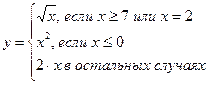 ;
; ;
; .
.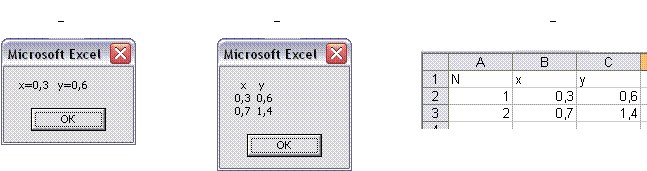 End Sub
End Sub End Sub
End Sub End Sub
End Sub


